توصيل/التحكم في أجهزة الكمبيوتر عبر الشبكة باستخدام KontrolPack

تحكم بسهولة في أجهزة الكمبيوتر على شبكتك باستخدام KontrolPack. وصّل وأدر أجهزة الكمبيوتر التي تعمل بأنظمة تشغيل مختلفة بكل سهولة.
PostgreSQL هي أداة قاعدة بيانات متقدمة وخفيفة الوزن لنظام Linux والأنظمة الأساسية الأخرى. إنه مدعوم جيدًا على Ubuntu ، لكن إعداده وإدارته من خلال الجهاز قد يكون أمرًا مزعجًا للغاية.
هناك طريقة أفضل يمكنك من خلالها إعداد خادم قاعدة بيانات PostgreSQL على Ubuntu. كيف؟ مع Webmin ، واجهة الإدارة الحديثة لأنظمة Unix. فيما يلي كيفية استخدام Webmin لإنشاء قاعدة بيانات PostgreSQL على نظام أوبونتو الخاص بك.

إذا كنت مهتمًا باستخدام وحدة PostgreSQL على Webmin ، فستحتاج إلى إعداد Webmin على خادم Ubuntu. لتشغيل التطبيق ، ستحتاج إلى تثبيت حزمة DEB من موقع Webmin.
لبدء تثبيت Webmin ، افتح نافذة طرفية وقم بالوصول إلى الخادم عبر SSH. أو استخدم وحدة التحكم TTY على الخادم بالجلوس عليها فعليًا. بمجرد حصولك على وصول إلى سطر الأوامر ، استخدم الأوامر أدناه للحصول على أحدث إصدار من Webmin يعمل على جهاز Ubuntu Server الخاص بك.
http://prdownloads.sourceforge.net/webadmin/webmin_1.981_all.deb
sudo مناسب للتثبيت ./webmin_1.981_all.deb
يجب أن يكون هذا القسم أكثر من كافٍ لمساعدتك في إعداد Webmin وتشغيله على إعداد خادم Ubuntu. ومع ذلك ، إذا كنت بحاجة إلى مزيد من الإرشادات حول كيفية إعداد الأداة ، فيرجى اتباع دليلنا حول كيفية إعداد Webmin على خادم Ubuntu.
تستخدم واجهة مستخدم الويب Webmin حساب جذر المستخدم وكلمة مرور الجذر لتسجيل الدخول. ومع ذلك ، لن تتمكن من تسجيل الدخول خارج المربع على خادم Ubuntu ، حيث يقوم نظام Ubuntu بتأمين حساب الجذر افتراضيًا.
إذا كنت ترغب في إعداد كلمة مرور الجذر على نظام خادم Ubuntu ، فابدأ بالحصول على shell root باستخدام sudo -s .
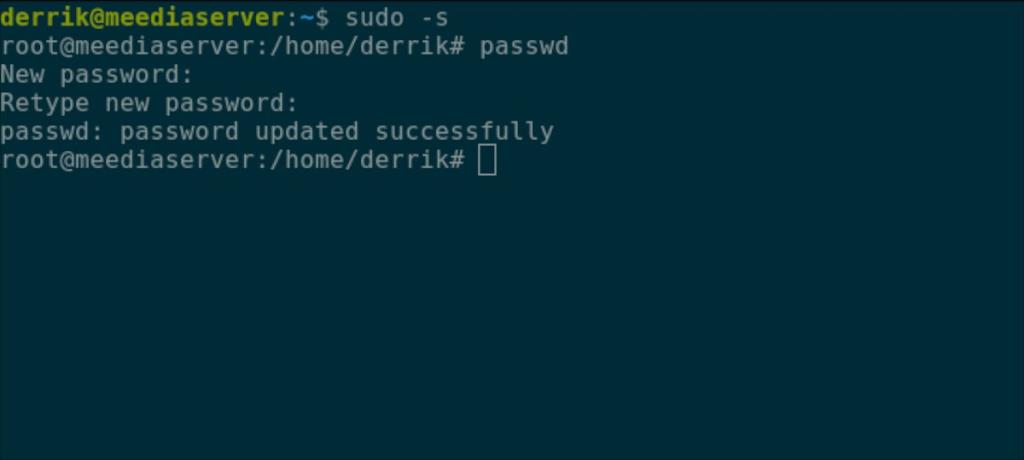
sudo -s
الآن بعد أن أصبح لديك غلاف جذر ، ستتمكن من تعيين كلمة مرور الجذر لخادم Ubuntu. باستخدام الأمر passwd ، أخبر Ubuntu أنك تمنح حساب الجذر كلمة مرور جديدة. تأكد من أن كلمة مرور الجذر آمنة وسهلة التذكر.
ملاحظة: إذا كنت بحاجة إلى مساعدة في إنشاء كلمة مرور ، فجرّب StrongPasswordGenerator .
passwd
مع تكوين كلمة مرور الجذر بشكل صحيح على Ubuntu ، يمكنك الآن الوصول إلى Webmin Web UI. افتح متصفح الويب المفضل لديك ، وأدخل "root" في مربع اسم المستخدم ، وكلمة مرور الجذر في مربع "password".
http: // YOUR_UBUNTU_SERVER_IP_ADDRESS_OR_HOSTNAME: 10000
يجب تثبيت حزم PostgreSQL على خادم Ubuntu قبل الوصول إلى وحدة PostgreSQL Webmin. لتثبيت الحزمة على خادم Ubuntu الخاص بك ، اتبع الإرشادات خطوة بخطوة أدناه.
الخطوة 1: الوصول إلى واجهة مستخدم الويب Webmin. ثم انقر فوق زر القائمة في الشريط الجانبي الأيسر.
الخطوة 2: بمجرد الدخول إلى الشريط الجانبي ، ابحث عن قسم "الوحدات النمطية غير المستخدمة" ، وانقر فوق رمز السهم لأسفل للكشف عن عناصر القائمة الخاصة به.
الخطوة 3: ابحث عن "PostgreSQL Database Server" في قسم "Un-used Modules" وانقر عليه بالماوس. سيؤدي تحديد هذا إلى إظهار قسم وحدة PostgreSQL في Webmin.
الخطوة 4: ابحث عن الزر الأخضر "التثبيت الآن" داخل Webmin ، وانقر فوقه بالماوس لإخبار Webmin برغبتك في تثبيت حزم PostgreSQL على Ubuntu.
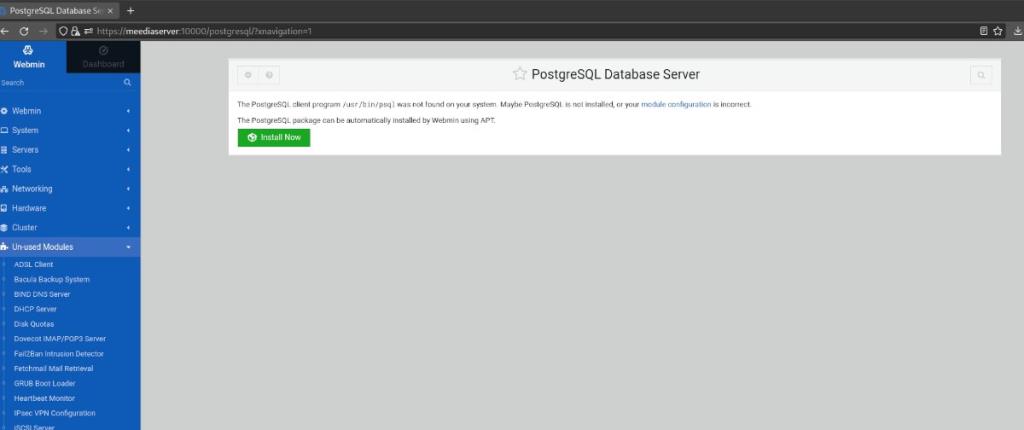
الخطوة 5: بعد تحديد الزر الأخضر "التثبيت الآن" ، سيظهر "زر التثبيت" الأزرق. حدده لتأكيد رغبتك في تثبيت حزم PostgreSQL على نظام Ubuntu الخاص بك باستخدام Webmin.

الخطوة 6: ابحث عن زر "Refresh Modules" أسفل الشريط الجانبي Webmin وانقر فوقه لتحديث الوحدات.
يجب أن تكون الإعدادات الافتراضية لـ PostgreSQL في Webmin كافية لمعظم المبتدئين. ومع ذلك ، إذا لم تكن جديدًا على PostgreSQL وترغب في تكوين إعدادات قاعدة البيانات الخاصة بك ، فإليك الطريقة التي يمكنك القيام بها.
الخطوة 1: ابحث عن شريط Webmin الجانبي على اليسار وانقر عليه بالماوس. ستقوم بعد ذلك بتحميل منطقة تكوين خادم قاعدة بيانات PostgreSQL.
الخطوة 2: ابحث عن رمز الترس في الزاوية العلوية اليسرى من الصفحة ، وانقر فوقه للوصول إلى إعدادات وحدة PostgreSQL.
الخطوة 3: بعد تكوين إعدادات الوحدة النمطية ، توجه إلى "المستخدم والمجموعات والأذونات" لتغيير الإعدادات المتعلقة بخادم قاعدة بيانات PostgreSQL.
قم بما يلي إذا كنت ترغب في إنشاء قاعدة بيانات PostgreSQL جديدة في Webmin على خادم Ubuntu.
الخطوة 1: قم بالوصول إلى منطقة قاعدة بيانات PostgreSQL في Webmin عن طريق تحديدها ضمن "Server" في الشريط الجانبي لـ Webmin.
الخطوة 2: ابحث عن الزر "إنشاء قاعدة بيانات جديدة" في منطقة PostgreSQL Webmin ، وانقر فوقه بالماوس.
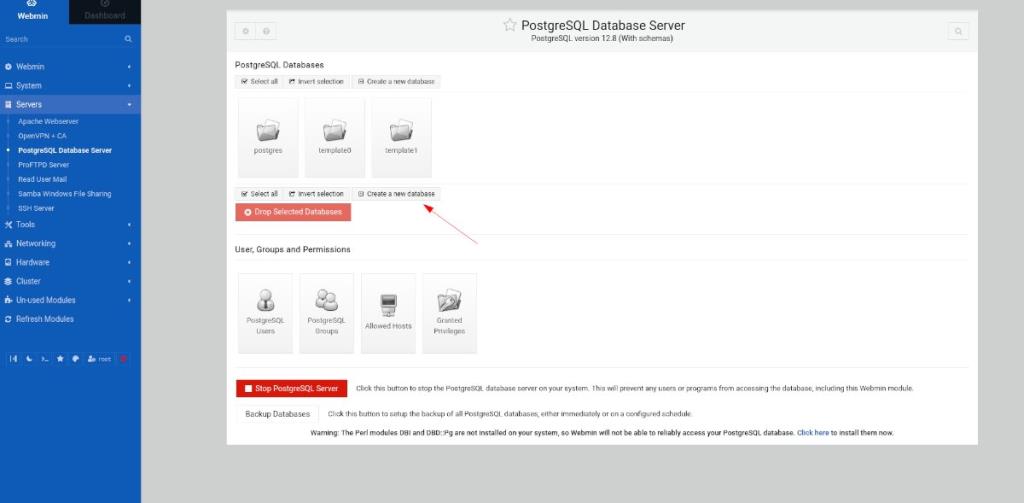
الخطوة 3: في مربع "اسم قاعدة البيانات" ، أدخل اسم قاعدة بيانات PostgreSQL. بعد ذلك ، اضبط إعداداتك المخصصة ، وانقر على الزر الأخضر "إنشاء" لإنشاء قاعدة بيانات جديدة.
تحكم بسهولة في أجهزة الكمبيوتر على شبكتك باستخدام KontrolPack. وصّل وأدر أجهزة الكمبيوتر التي تعمل بأنظمة تشغيل مختلفة بكل سهولة.
هل ترغب في تنفيذ بعض المهام المتكررة تلقائيًا؟ بدلًا من الضغط على زر يدويًا عدة مرات، أليس من الأفضل لو كان هناك تطبيق؟
iDownloade أداة متعددة المنصات تتيح للمستخدم تنزيل محتوى خالٍ من إدارة الحقوق الرقمية (DRM) من خدمة iPlayer التابعة لهيئة الإذاعة البريطانية (BBC). ويمكنها تنزيل كلا الفيديوين بصيغة .mov.
لقد قمنا بتغطية ميزات Outlook 2010 بمزيد من التفاصيل، ولكن نظرًا لأنه لن يتم إصداره قبل يونيو 2010، فقد حان الوقت لإلقاء نظرة على Thunderbird 3. هناك
يحتاج الجميع إلى استراحة بين الحين والآخر، فإذا كنت تبحث عن لعبة شيقة، جرّب Flight Gear. إنها لعبة مجانية مفتوحة المصدر ومتعددة المنصات.
MP3 Diags هي الأداة الأمثل لإصلاح مشاكل ملفاتك الصوتية. يمكنها وسم ملفات MP3 بشكل صحيح، وإضافة أغلفة الألبومات المفقودة، وإصلاح خلل VBR.
تمامًا مثل جوجل ويف، أحدثت خدمة جوجل فويس ضجة كبيرة حول العالم. تهدف جوجل إلى تغيير طريقة تواصلنا، وبما أنها أصبحت
هناك العديد من الأدوات التي تتيح لمستخدمي فليكر تنزيل صورهم بجودة عالية، ولكن هل هناك طريقة لتنزيل مفضلات فليكر؟ لقد وصلنا مؤخرًا
ما هو أخذ العينات؟ وفقًا لويكيبيديا، "هو عملية أخذ جزء، أو عينة، من تسجيل صوتي واحد وإعادة استخدامه كأداة أو
مواقع جوجل هي خدمة من جوجل تتيح للمستخدم استضافة موقع ويب على خادم جوجل. ولكن هناك مشكلة واحدة، وهي عدم وجود خيار مدمج للنسخ الاحتياطي.



![قم بتنزيل FlightGear Flight Simulator مجانًا [استمتع] قم بتنزيل FlightGear Flight Simulator مجانًا [استمتع]](https://tips.webtech360.com/resources8/r252/image-7634-0829093738400.jpg)




